Jei jums nepatinka FTP klientai, kuriems reikia užmegzti ilgus nustatymus prieš užmezgant ryšį su FTP serveriu, jums patiks naudoti lašas. Tai maža, tačiau intuityviai išmani programakuri leidžia įkelti ir bendrinti failus naudojant FTP serverį. Jame yra nedidelis įkėlimo ekrano langelis, skirtas greitai nusiųsti failus, aplankus, vaizdus, tekstą ir kt. Į jūsų apibrėžtus FTP serverius. Be to, tai leidžia valdyti ir kelias FTP paskyras; akivaizdu, kad FTP paskyrų, kurias galima pridėti, skaičius neribojamas, todėl galite pridėti tiek, kiek norite, ir perjungti iš jų vienu mygtuko paspaudimu. Viskas, ką turite padaryti prieš įkeldami failus, turite įvesti savo FTP serverio informaciją. Kai informacija bus patikrinta, jums tereikės vilkti failus ir aplankus virš jo įkėlimo langelio, kad galėtumėte nusiųsti juos tiesiai į savo FTP serverį.
Be to, gali prireikti ekrano kopijų ir įkeltijuos į nurodytą FTP serverį vienu paspaudimu. Pasirinksite ekrano kopijos parinktį, ji užfiksuos visą ekrano plotą ir pradės jį įkelti. Dėl integruotos URL sutrumpinimo paslaugos vartotojams tampa patogu dalytis įkeltais failais ir vaizdo nuorodomis su kitais.
Įdiegę, virš sistemos dėklo pamatysite ekrano įkėlimo laukelį. Prieš vilkdami failus virš jo, dešiniuoju pelės mygtuku spustelėkite lauką ir iš „Ftp“ sąskaitos meniu, pasirinkite Tvarkyti, jei norite pridėti FTP serverių informaciją.
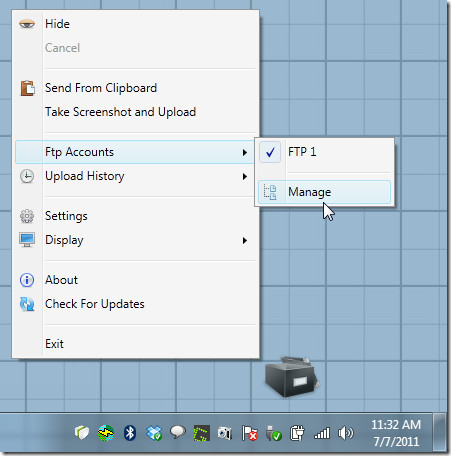
Į Tvarkykite „Ftp“ paskyras langą, turite pridėti pagrindinį kompiuterį, URL, pasirinkti režimą ir įvesti FTP serverio prisijungimo duomenis. Jei norite tvarkyti daugiau nei vieną abonementą, spustelėkite Pridėti, jei norite pridėti kito FTP serverio informaciją.
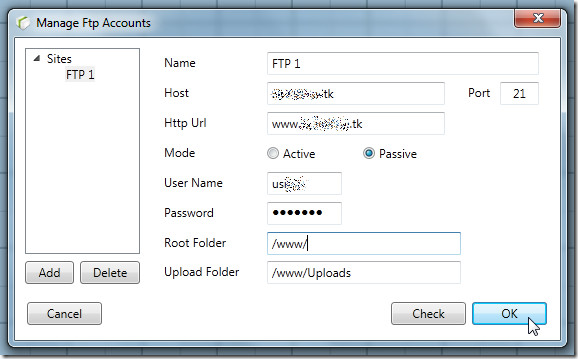
Baigę vilkite failus, kuriuos norite įkelti į FTP serverį. Galite perjungti sukonfigūruotus FTP serverius iš „Ftp“ sąskaitos Meniu.
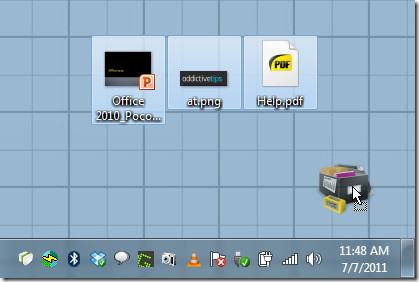
Be failų įkėlimo iš įkėlimo dėžutės, jistaip pat gali būti integruotas į „Windows“ apvalkalo meniu Siųsti, leidžiant lengvai įkelti failus ar aplankus iš „Windows Explorer“. Pagal numatytuosius nustatymus ši parinktis yra išjungta, tačiau ją galima įjungti iš Nustatymai kurį galima pasiekti iš pagrindinio meniu.
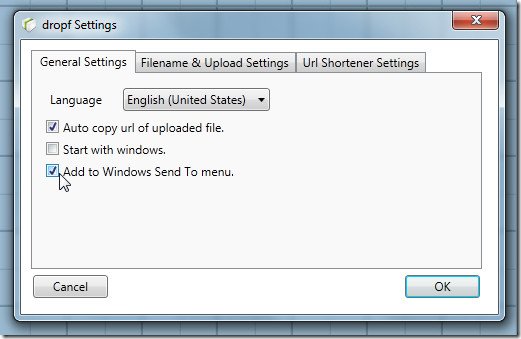
Į Failo vardas ir įkėlimo nustatymai Skirtuke galite pakeisti žiniatinklio standartų failo pavadinimą, suskirstyti aplankus į kategorijas pagal metus / mėnesį, sudėti laiko žymenis failų pavadinimuose ir siųsti „Windows“ mainų srityje esantį tekstą kaip TXT failą.
Norėdami įkelti failą (-us) / aplanką (-us) iš „Windows Explorer“, pasirinkite juos, dešiniuoju pelės mygtuku spustelėkite kurį nors iš jų, tada spustelėkite Gerai. lašas galimybė nuo Siųsti į Meniu.
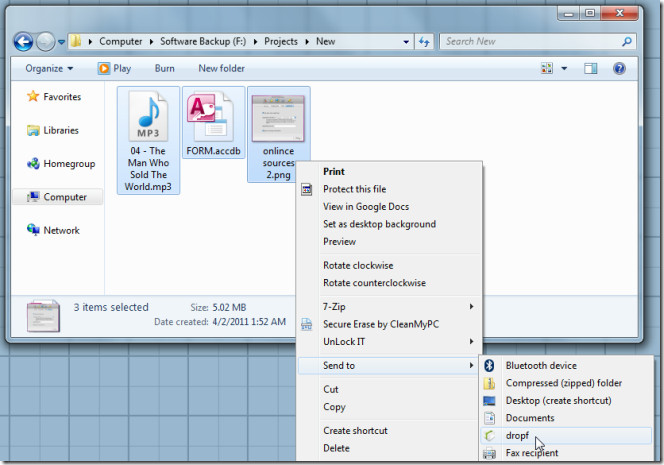
„dropf“ tikrai yra puikus būdas greitai įkelti failus ir ekrano kopijas į kelis FTP serverius. Tačiau būtų buvę naudingiau, jei FTP serverius būtų galima atskirai pridėti Siųsti į meniu, o ne viena lašo parinktis, kuri įkelia failus į numatytąjį FTP serverį.
Atsisiųskite lašą

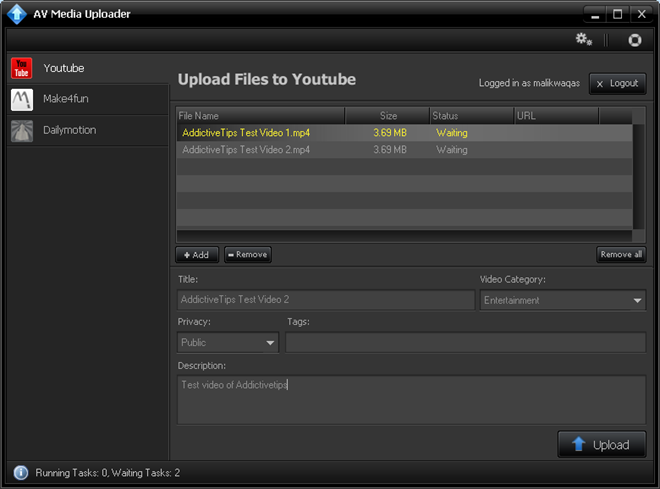


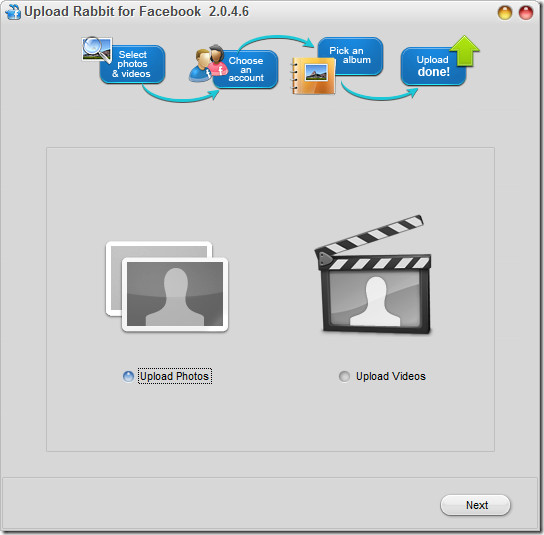








Komentarai